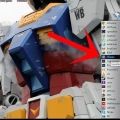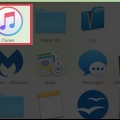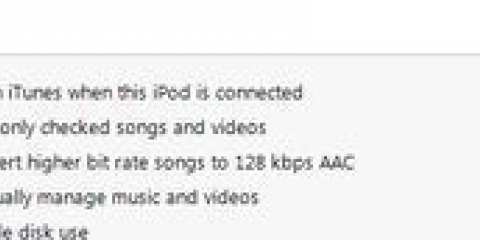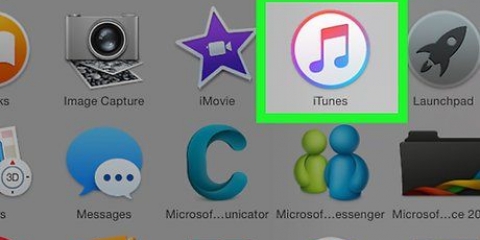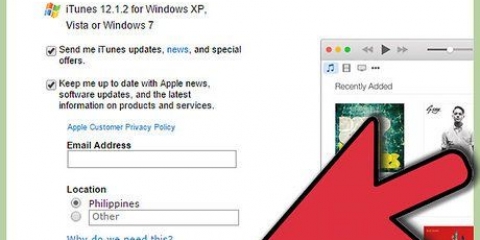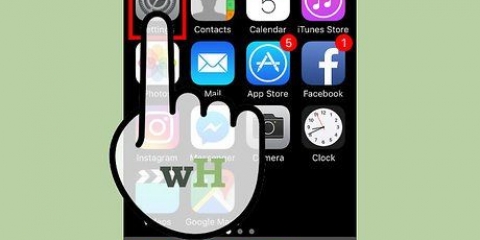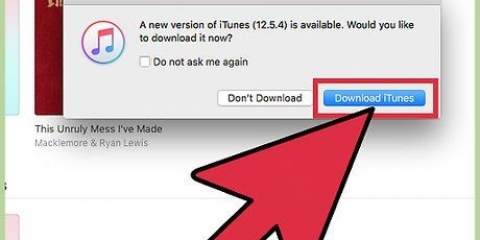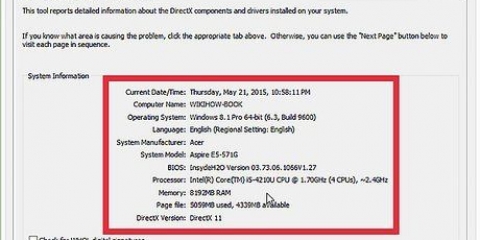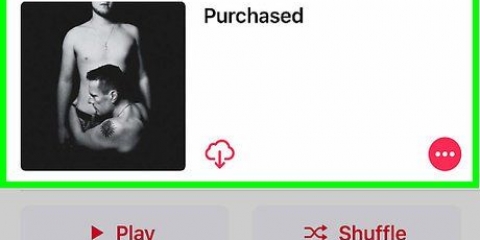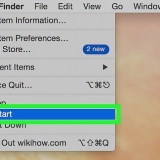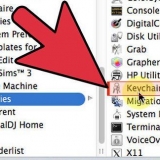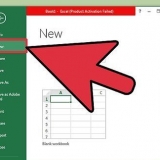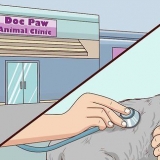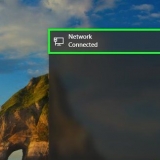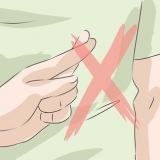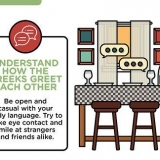Sharepod TuneJack iRip iRepo


Nie alle programme sal die gekopieerde liedjies direk na iTunes kopieer nie. Indien wel of as jy die liedjies in `n ander mediaspeler wil gebruik, sal jy dit na `n plek op jou rekenaar moet kopieer (soos die Musiek-lêergids) en dan voeg daardie gids by jou iTunes-biblioteek. Soms sal die lêername van die liedjies verander word wanneer jy dit vanaf jou iPod kopieer. iTunes en ander mediaspelers sal steeds die liedjies se metadata-inligting kan lees as jy hulle behoorlik etiketteer. Die invoerprosedure sal waarskynlik `n rukkie neem, veral as jy duisende liedjies kopieer.
Hierdie metode is nuttig om liedjies wat jy nie in iTunes gekoop het nie na `n nuwe rekenaar of na `n vriend se rekenaar oor te dra. Dit kan ook handig wees om liedjies te vind wanneer jou iPod niks wys nie. Hierdie metode is nie regtig nuttig vir mense wat net probeer om `n getal uit `n paar honderd te kopieer nie. Dit is omdat die liedjies nie leesbare lêername sal hê nie, wat dit moeilik of selfs onmoontlik maak om na die presiese liedjie te soek. Dit sal NIE met iPod Touches, iPhones of iPads werk nie. Vir hierdie toestelle, gebruik asseblief die bogenoemde metode. 


`Windows` - Maak die kontrolepaneel oop en kies `Vouopsies`. As jy nie `Vouopsies` sien nie, kies `Voorkoms en verpersoonliking` en dan `Vouopsies`. Klik op die View-oortjie en kies `Wys verborge lêers, dopgehou en hardeskywe`. `Mac` - Maak die terminale oop en tik die volgende opdragreël: verstek skryf com.appel.finder AppleShowAllFiles TRUE. Tik volgende killall vinder en druk Enter om die lêer te herbegin en pas die veranderinge toe.






Dra musiek van jou ipod na 'n nuwe rekenaar oor
Inhoud
Dit is gewoonlik maklik om musiek na jou iPod oor te dra, maar dit word baie meer ingewikkeld as jy dit in die teenoorgestelde rigting probeer doen. As `n kopieregbeskermingsmaatreël laat Apple jou slegs toe om iTunes te gebruik om inhoud te speel na jou iPod oor te dra. As jy tevrede is vanaf jou iPod As jy na `n nuwe rekenaar of na `n vriend se rekenaar wil oordra, sal jy moet weet waarby jy aangaan. Die prosedure wissel na gelang van die tipe iPod wat jy het.
Trappe
Metode 1 van 3: Dra gekoopte liedjies oor (alle iPod-toestelle)

1. Weet wat oorgedra sal word. As jy van `n ou rekenaar na `n nuwe rekenaar oordra en as al jou musiek deur iTunes gekoop is, kan jy al die gekoopte liedjies op jou iPod na jou nuwe rekenaar oordra.
- Dit is baie nuttig vir gebruikers wie se biblioteek hoofsaaklik uit gekoopte liedjies en gerukte CD`s bestaan. As jy musiek van ander bronne het (aanlyn aflaaie, CD`s wat jy nie meer het nie, ens.) of as jy musiek met `n vriend probeer deel, moet jy die volgende dele van hierdie artikel nagaan.

2. Maak iTunes op die nuwe rekenaar oop. Jy sal die rekenaar met jou Apple ID moet magtig om jou gekoopte liedjies na die rekenaar te kopieer.

3. Klik op die `Store`-kieslys en kies `Magtig rekenaar`. Dit sal `n dialoogkassie oopmaak wat jou Apple ID sal vra.

4. Voer jou Apple ID en wagwoord in en klik .Magtig. Dit sal jou nuwe rekenaar toegang gee tot jou iTunes-aankope.
Jy kan slegs vyf rekenaars op `n slag magtig. Klik hier vir riglyne oor hoe om rekenaars te ontmagtig wanneer jy die limiet bereik het.

5. Koppel die iPod aan die nuwe rekenaar. iTunes behoort die iPod na `n paar oomblikke op te spoor.

6. Kies .Dra aankope oor in die dialoog wat verskyn. Dit sal `n kopie van alle liedjies op jou iPod wat met jou Apple ID gekoop is, na jou nuwe rekenaar kopieer.
Oordrag kan `n rukkie neem as daar baie liedjies op jou iPod is.
Metode 2 van 3: iPod Touch (en iPhone en iPad)

1. Weet wat is en wat nie moontlik is nie. Anders as die oorspronklike iPod, kan die iPod Touch, iPad en iPhone nie as `n eksterne hardeskyf vir jou rekenaar dien nie. Dit beteken dat dit nie moontlik is om musiek van jou iPod Touch na `n nuwe rekenaar te kopieer sonder die hulp van spesiale sagteware nie.
- Jy kan nie iTunes gebruik om liedjies in te voer tensy jy het voorheen jou iTunes-biblioteek van jou ou rekenaar na jou nuwe een oorgedra. As jy jou iPod aan `n nuwe rekenaar koppel, sal alles op die iPod uitgevee word.
- Die meeste derdeparty-sagtewareprogramme laat toe om lêers vanaf iPod Classics oor te dra.

2. Installeer iTunes (as jy dit nie het nie). Alhoewel jy nie iTunes sal gebruik om lêers oor te dra nie, vereis die meeste iPod-bestuurders dat iTunes geïnstalleer moet word om toegang tot die verbindingsdienste te verkry. Klik hier vir riglyne om iTunes te installeer.

3. Vind en laai `n iPod-bestuurder af. Daar is baie programme wat jou toelaat om musieklêers wat op jou iPod Touch gestoor is, te kies en dit na jou rekenaar te kopieer. Die meeste van hierdie programme kos geld, maar verskeie het gratis proewe wat jy kan gebruik. Sommige van die gewildste programme sluit in:

4. Koppel jou iPod aan jou rekenaar. As outo-sinkronisering in iTunes geaktiveer is, hou Shift + Ctrl (Windows) of Command + Option (Mac) in terwyl jy die iPod koppel om te verhoed dat iTunes outomaties alle inhoud sinkroniseer en uitvee.

5. Maak die bestuursprogram oop wat jy geïnstalleer het. Elke program sal anders werk, maar hulle deel almal dieselfde basiese beginsels. Hierdie gids sal `n algemene oorsig gee, so besoek asseblief die programhulpbladsy vir spesifieke kwessies rakende die program.

6. Kies die liedjies wat jy na jou rekenaar wil kopieer. Sommige programme soos iRip bied die opsie om al die liedjies op jou iPod vinnig na die iTunes-biblioteek op die nuwe rekenaar in te voer. Jy kan ook liedjies met die hand kies en slegs `n seleksie na die rekenaar kopieer.
Metode 3 van 3: iPod Classic

1. Weet wat is en wat nie moontlik is nie. Hierdie metode is bedoel vir klassieke iPods waarvandaan jy musieklêers wil kopieer. Wanneer jy hierdie metode gebruik, sal jy nie kan weet watter liedjie watter is totdat jy dit by jou mediaspeler se biblioteek gevoeg het nie. Dit is omdat die musieklêers hernoem word wanneer hulle by jou iPod se biblioteek gevoeg word.

2. Begin iTunes op die nuwe rekenaar. Jy sal die prosedure in iTunes moet begin sodat die iPod in Gebruik skyfmodus geplaas kan word. Dit sal jou rekenaar toelaat om toegang tot die iPod te kry as `n eksterne hardeskyf.

3. Druk Shift + Ctrl (Windows) of Command + Option (Mac), hou en koppel jou iPod via USB. Hou die sleutels vas totdat jy sien dat die toestel in iTunes verskyn. As jy hierdie sleutels inhou, sal dit verhoed dat iTunes outomaties die iPod sinkroniseer wanneer dit gekoppel is.
As jou iPod daarna nie gekoppel bly nie, moet jy dit in iTunes kies en die "Aktiveer Gebruik Disk"-blokkie in die Opsomming-venster merk.

4. Aktiveer wys verborge lêers deur jou bedryfstelsel. Om die versteekte vouer wat jou musiek bevat te sien, sal jy die openbaarmaking van versteekte lêers op jou bedryfstelsel moet aktiveer. Hierdie prosedure verskil as jy Windows of Mac gebruik.

5. Maak jou iPod se skyf op jou rekenaar oop. In Windows is dit in die venster Rekenaar/My rekenaar/Hierdie rekenaar. U kan dit vinnig oopmaak deur die Windows-sleutel + E te druk. Op Mac sal jou iPod as `n hardeskyf op jou lessenaar verskyn.

6. Maak iTunes oop. Jy kan iTunes gebruik om alle liedjies outomaties vanaf jou iPod na jou rekenaar se iTunes-biblioteek in te voer, wat die kopieerproses vereenvoudig en jou musiek georganiseer hou. Jy sal sekere instellings moet verander sodat jou liedjies outomaties hernoem word op grond van hul metadata wanneer jy hulle weer by iTunes voeg.
As jy nie die musiek by iTunes op jou nuwe rekenaar wil voeg nie, kan jy eenvoudig die gids uitvee iPod_ControlMusic op jou iPod se skyf en kopieer die lêers direk na die rekenaar.

7. Klik op die `Redigeer` of `iTunes`-kieslys en kies `Voorkeure`. Klik op die `Gevorderd`-oortjie.

8. Aktiveer iTunes om jou musiek te organiseer. Aktiveer "Hou iTunes-mediavouer georganiseer" en "Kopieer lêers na iTunes-mediavouer wanneer dit by biblioteek gevoeg word".

9. Klik op die `Lêer`-kieslys en kies `Voeg gids by biblioteek`. As jy `n Mac gebruik, klik dan op `iTunes` en kies dan `Voeg by biblioteek`.

10. Gaan na die gids .iPod_ControlMusic en kies dit. Jy kan dit vind wanneer jy die iPod uit jou hardeskyflys kies. Jy sal dit net kan sien as jy die wys van verborge lêers geaktiveer het.
As die iPod oorspronklik op `n Mac gebruik is en jy probeer nou toegang daartoe op `n Windows-rekenaar kry, sal jy die gratis program HFSExplorer moet gebruik en die lêers met die hand moet kopieer. Jy kan dit gratis aflaai by katakombe.org/hfsexplorer/.

11. Wag vir die lêers om gekopieer te word. iTunes sal die lêers direk vanaf jou iPod kopieer en dit by jou iTunes-medialêergids voeg. Die program sal outomaties jou musiek in dopgehou organiseer op grond van die kunstenaar en albuminligting.
Artikels oor die onderwerp "Dra musiek van jou ipod na 'n nuwe rekenaar oor"
Оцените, пожалуйста статью
Soortgelyk
Gewilde